' Blåtand ” ansluter enheter trådlöst, men båda enheterna behöver Bluetooth-funktioner. Med den kan du skicka filer från en enhet till en annan eller spela upp låtar från dina mobila enheter. Bluetooth kommer inbyggt med bärbara datorer och mobiler, men om du har en PC kan du behöva köpa en liten enhet av adaptertyp för att använda Bluetooth på den. Mer specifikt kan vi slå på Bluetooth genom ' inställningar ' verktyget eller ' Snabbåtgärdscenter ”.
I den här artikeln kommer vi att diskutera två olika metoder för att aktivera Bluetooth på Windows 10/11.
Hur slår jag på Bluetooth i Windows 11/10?
För att aktivera Bluetooth-funktionen i Windows 11/10, prova följande korrigeringar:
Metod 1: Slå på Bluetooth med hjälp av inställningar
Slå på Bluetooth från inställningsverktyget genom att gå igenom processen som definieras i stegen nedan.
Steg 1: Starta Inställningar
Tryck på ' Windows+I ' för att gå till Systeminställningar:
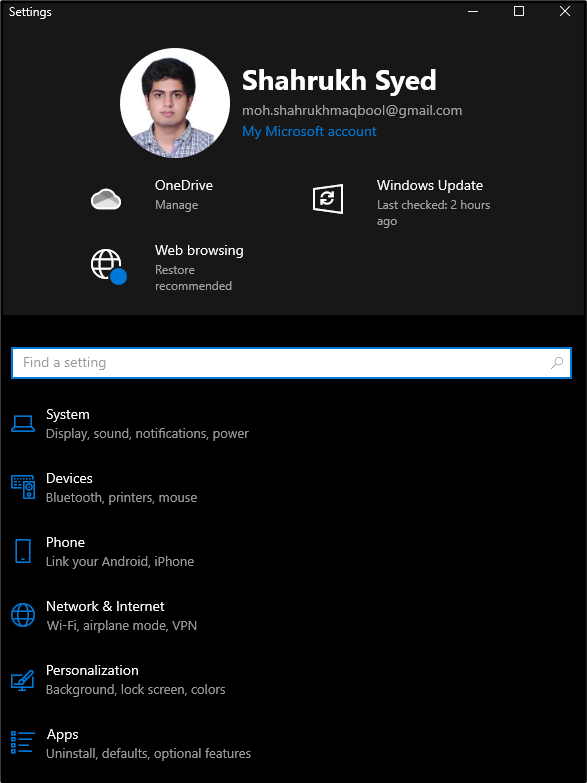
Steg 2: Välj Enheter
Omdirigera till ' Enheter ' kategori:
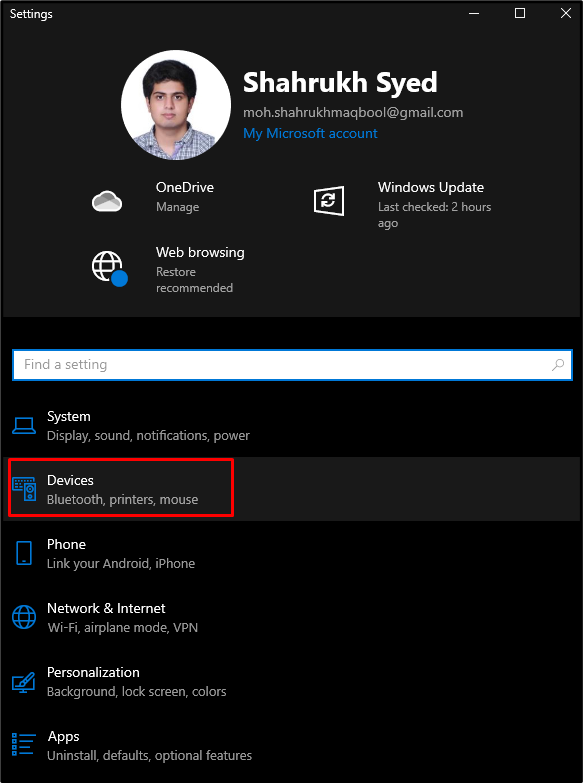
Steg 3: Gå till Bluetooth-inställningar
Välj ' Bluetooth och andra enheter ' enligt nedanstående:
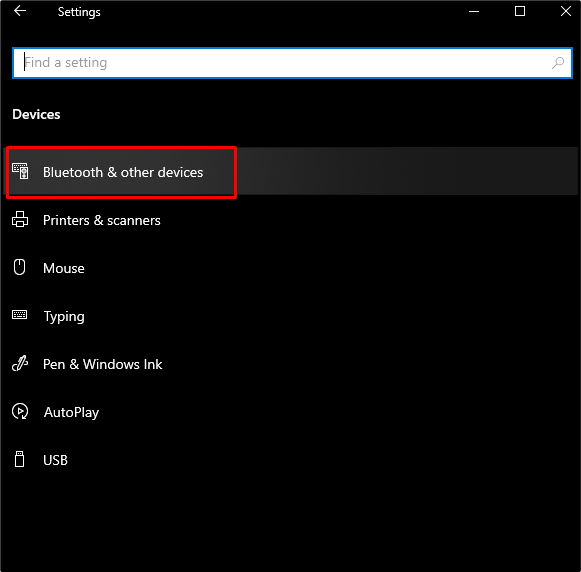
Steg 4: Slå på Bluetooth
Växla ' PÅ 'den' Blåtand ' knapp:
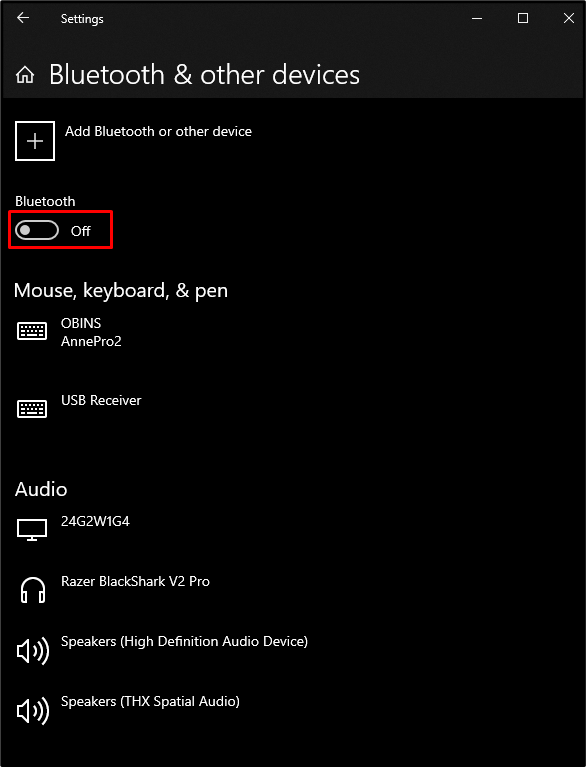
Metod 2: Slå på Bluetooth med snabba åtgärder
Tryck ' Windows+A ' för att öppna ' Action Center ' och slå på ' Blåtand ' genom att klicka på den:

Som ett resultat kommer Bluetooth att slås på.
Slutsats
Vi kan aktivera Bluetooth på Windows 11/10 genom att följa två olika metoder. Dessa metoder aktiverar Bluetooth genom att använda inställningar eller aktiverar Bluetooth genom snabba åtgärder. I den här artikeln såg vi hur vi kunde slå på Bluetooth-funktionen på Windows 10 och 11 i en detaljerad steg-för-steg-guide med stödjande skärmdumpar.